如何在使用Linux的过程中使用向导创建实例
本文介绍如何使用控制台向导创建一个实例。如果您想用自己的系统盘快照创建自定义镜像,并用这个自定义镜像创建实例,请参见 使用自定义镜像创建实例。
前提条件
在创建ECS实例前,您已经完成 准备工作。
如果创建Linux实例时需要绑定SSH密钥对,需要在目标地域 创建一个SSH密钥对。
如果要设置自定义数据,需要准备 实例自定义数据。
如果要让实例扮演某个角色,需要 创建实例RAM角色,并授予角色相应的权限。
操作步骤
登录 云服务器ECS管理控制台。
在左侧导航栏里,单击 实例。
在 实例列表 页面上,单击 创建实例。
完成 基础配置:
选择 付费方式:包年包月、按量付费 或者 抢占式实例。
说明
如果要创建按周付费的实例,必须选择 包年包月,并将页面底部的 购买时长 设置为 1周。不同付费方式的区别,请参见 计费对比。
抢占式实例的创建方式,请参见 创建抢占式实例。
选择地域和可用区。系统默认随机分配可用区,您可以选择适用的可用区。如何选择地域和可用区,请参见 地域和可用区。
说明
实例创建完成后,不可更改地域和可用区。
部分实例规格族并不是全地域提供。详细信息,请参见 创建GPU计算型实例、创建f1实例、创建f2实例、创建超级计算集群 SCC 实例 和 创建弹性裸金属服务器。
选择实例规格并设置实例数量:可供选择的实例规格由您所选择的地域决定。不同实例规格适用的应用场景,请参见 实例规格族。
说明
每个账号有限定的按量付费实例或抢占式实例配额。以页面上显示的信息为准。
如果您要创建抢占式实例,必须在这一步骤里设置单台实例规格的价格上限。
如果您使用弹性网卡,企业级实例规格族必须选择不少于2 vCPU核的实例规格,入门级实例规格族必须选择不少于4 vCPU核的实例规格。各种实例规格支持的弹性网卡数量,请参见 实例规格族。
如果您要使用SSD云盘作为存储设备,请选择I/O优化实例。
选择镜像。您可以选择系统镜像、自定义镜像、共享镜像或从镜像市场选择镜像。
说明
如果您要使用SSH密钥对,必须选择Linux系统。
如果您要设置实例自定义数据,只能选择特定的镜像,详细信息请参见 实例自定义数据。
选择存储:
系统盘:必选项,用于安装操作系统。指定系统盘的云盘类型和容量:
云盘类型:地域不同会影响可供选择的云盘类型。
容量:系统盘默认容量为40 GiB,最大为500 GiB。如果选择的镜像文件大于40 GiB,则默认为镜像文件大小。系统盘的容量范围由镜像决定,如下表所示。
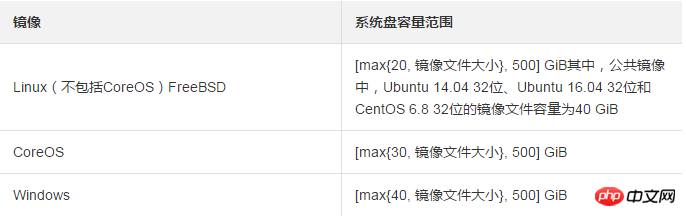
数据盘:可选项。如果在此时创建云盘作为数据盘,必须选择云盘类型、容量、数量,并设置是否 加密。您可以创建空云盘,也可以使用快照创建云盘。最多可以添加16块云盘作数据盘。
说明
此时创建的云盘有以下特点:
计费方式与实例相同。
包年包月数据盘只能随实例一起释放,按量付费的数据盘可以设置为随实例一起释放。
如果您选择的是带本地盘的实例规格族(比如i1、d1、d1ne等),这里会显示实例规格对应的本地盘信息,不可配置。各种本地盘实例规格对应的本地盘信息,请参见 实例规格族。
单击 下一步:网络和安全组,完成网络和安全组设置:
选择网络类型:
专有网络:必须选择专有网络和交换机。如果您没有创建专有网络和交换机,可以选择默认专有网络和默认交换机。
经典网络:如果您是在2017年6月14日17:00(UTC+8)以后第一次购买ECS实例,不能再选择经典网络。
设置公网带宽:
如果需要为实例分配一个公网IP地址,必须选中 分配公网IP地址,选择 按使用流量 或 按固定带宽 计费公网带宽,并指定带宽。通过这种方式分配的公网IP地址不能与实例解绑。关于如何选择公网带宽计费方式,请参见 公网带宽计费 。
如果您的实例不需要访问公网或者您的VPC类型ECS实例 使用弹性公网IP(EIP)地址访问公网,您不需要分配公网IP地址。EIP地址随时能与实例解绑。
选择安全组。如果您自己没有创建安全组,可以使用默认安全组。默认安全组的规则,请参见 安全组默认规则。
添加弹性网卡。如果所选实例规格支持弹性网卡,可以添加弹性网卡,并为网卡选择交换机。
说明
这里添加的弹性网卡默认会随实例一起释放,您可以 在ECS控制台 或者使用 DetachNetworkInterface 接口分离实例和网卡。
(可选)单击 下一步:系统配置,完成系统配置项:
选择并设置登录凭证。您可以选择 创建后设置,也可以当前直接设置。根据镜像选择不同的登录凭证:
Linux系统:可以选择使用密钥对或密码作为登录凭证。
Windows系统:只能使用密码作为登录凭证。
设置实例名称以及显示在操作系统内部的计算机名。
设置高级选项:
实例RAM角色:为实例授予一个RAM角色。
实例自定义数据:自定义实例启动行为或向实例传入数据。
(可选)单击 下一步:分组设置,完成实例分组管理:如果您有多台实例,为了方便管理,建议您为实例添加标签;如果您是企业用户,已经开通了资源管理服务,而且已经创建了资源组,可以按资源组管理实例。
确认订单:
在 所选配置 部分,确认配置信息。您可以单击编辑图标重新编辑配置。
(可选)如果计费方式为 按量付费,可以 设置自动释放服务时间。
(可选)如果计费方式为 包年包月,可以设置购买时长,并选择是否开启 自动续费。
确认配置费用。实例和公网带宽的计费方式决定了显示的费用信息,如下表所示。
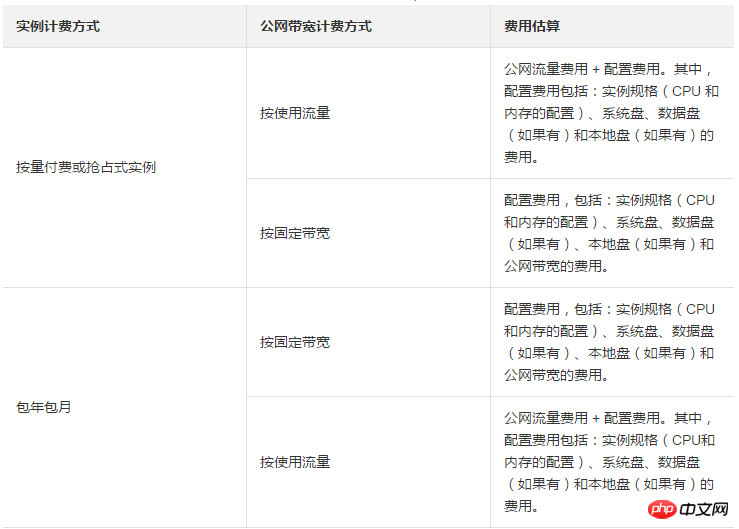
执行结果
实例开通后,单击 管理控制台 回到ECS管理控制台查看新建的ECS实例。在相应地域的 实例列表 里,您能查看新建实例的实例名称、公网IP地址、内网IP地址或私网IP等信息。
以上是如何在使用Linux的过程中使用向导创建实例的详细内容。更多信息请关注PHP中文网其他相关文章!

热AI工具

Undresser.AI Undress
人工智能驱动的应用程序,用于创建逼真的裸体照片

AI Clothes Remover
用于从照片中去除衣服的在线人工智能工具。

Undress AI Tool
免费脱衣服图片

Clothoff.io
AI脱衣机

Video Face Swap
使用我们完全免费的人工智能换脸工具轻松在任何视频中换脸!

热门文章

热工具

记事本++7.3.1
好用且免费的代码编辑器

SublimeText3汉化版
中文版,非常好用

禅工作室 13.0.1
功能强大的PHP集成开发环境

Dreamweaver CS6
视觉化网页开发工具

SublimeText3 Mac版
神级代码编辑软件(SublimeText3)
 Linux体系结构:揭示5个基本组件
Apr 20, 2025 am 12:04 AM
Linux体系结构:揭示5个基本组件
Apr 20, 2025 am 12:04 AM
Linux系统的五个基本组件是:1.内核,2.系统库,3.系统实用程序,4.图形用户界面,5.应用程序。内核管理硬件资源,系统库提供预编译函数,系统实用程序用于系统管理,GUI提供可视化交互,应用程序利用这些组件实现功能。
 vscode终端使用教程
Apr 15, 2025 pm 10:09 PM
vscode终端使用教程
Apr 15, 2025 pm 10:09 PM
vscode 内置终端是一个开发工具,允许在编辑器内运行命令和脚本,以简化开发流程。如何使用 vscode 终端:通过快捷键 (Ctrl/Cmd ) 打开终端。输入命令或运行脚本。使用热键 (如 Ctrl L 清除终端)。更改工作目录 (如 cd 命令)。高级功能包括调试模式、代码片段自动补全和交互式命令历史。
 git怎么查看仓库地址
Apr 17, 2025 pm 01:54 PM
git怎么查看仓库地址
Apr 17, 2025 pm 01:54 PM
要查看 Git 仓库地址,请执行以下步骤:1. 打开命令行并导航到仓库目录;2. 运行 "git remote -v" 命令;3. 查看输出中的仓库名称及其相应的地址。
 vscode在哪写代码
Apr 15, 2025 pm 09:54 PM
vscode在哪写代码
Apr 15, 2025 pm 09:54 PM
在 Visual Studio Code(VSCode)中编写代码简单易行,只需安装 VSCode、创建项目、选择语言、创建文件、编写代码、保存并运行即可。VSCode 的优点包括跨平台、免费开源、强大功能、扩展丰富,以及轻量快速。
 vscode终端命令不能用
Apr 15, 2025 pm 10:03 PM
vscode终端命令不能用
Apr 15, 2025 pm 10:03 PM
VS Code 终端命令无法使用的原因及解决办法:未安装必要的工具(Windows:WSL;macOS:Xcode 命令行工具)路径配置错误(添加可执行文件到 PATH 环境变量中)权限问题(以管理员身份运行 VS Code)防火墙或代理限制(检查设置,解除限制)终端设置不正确(启用使用外部终端)VS Code 安装损坏(重新安装或更新)终端配置不兼容(尝试不同的终端类型或命令)特定环境变量缺失(设置必要的环境变量)
 vscode上一步下一步快捷键
Apr 15, 2025 pm 10:51 PM
vscode上一步下一步快捷键
Apr 15, 2025 pm 10:51 PM
VS Code 一步/下一步快捷键的使用方法:一步(向后):Windows/Linux:Ctrl ←;macOS:Cmd ←下一步(向前):Windows/Linux:Ctrl →;macOS:Cmd →
 sublime写好代码后如何运行
Apr 16, 2025 am 08:51 AM
sublime写好代码后如何运行
Apr 16, 2025 am 08:51 AM
在 Sublime 中运行代码的方法有六种:通过热键、菜单、构建系统、命令行、设置默认构建系统和自定义构建命令,并可通过右键单击项目/文件运行单个文件/项目,构建系统可用性取决于 Sublime Text 的安装情况。
 notepad怎么运行java代码
Apr 16, 2025 pm 07:39 PM
notepad怎么运行java代码
Apr 16, 2025 pm 07:39 PM
虽然 Notepad 无法直接运行 Java 代码,但可以通过借助其他工具实现:使用命令行编译器 (javac) 编译代码,生成字节码文件 (filename.class)。使用 Java 解释器 (java) 解释字节码,执行代码并输出结果。






